Watermark là gì?
Watermark là hình thức đóng dấu mờ lên văn bản, hình ảnh nhằm đánh dấu độc quyền, tránh việc sao chép từ các đối thủ. Những dấu đóng vào thường là chữ, logo, số điện thoại, tên tác giả,…
Hướng dẫn cách chèn xóa bỏ watermark trên tài liệu nhanh chóng 2022
Cách chèn watermark trong Word
Chèn watermark dạng hình ảnh
Bước 1: Hãy vào Word > Chọn Design > Nhấn vào Watermark ở góc phải màn hình.

Bước 2: Click vào Picture > Select Picture để chọn hình ảnh trong máy tính.
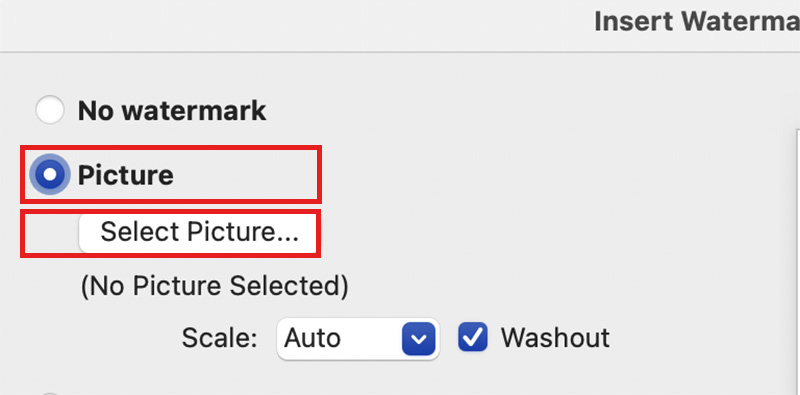
Bước 3: Bạn hãy chọn Scale để lựa chọn kích thước phù hợp (có thể bỏ chọn Washout để watermark đậm màu hơn) > Nhấn Ok để hoàn tất.
 Chèn watermark dạng chữ
Chèn watermark dạng chữ
Bước 1: Hãy vào Word > Chọn Design > Nhấn vào Watermark ở góc phải màn hình.

Bước 2: Vào mục Text, có các tuỳ chọn như sau:
- Text: Nhập nội dung.
- Font: Tuỳ chỉnh Font chữ.
- Size: Tuỳ chọn size chữ.
- Transparency: Chọn độ đậm nhạt.
- Font Color: Tuỳ chọn màu sắc.
- Orientation: Chọn hướng (Horizontal-Dạng ngang, Diagonal-Dạng chéo).

Bước 3: Sau khi tuỳ chỉnh nội dung phù hợp, nhấn OK để hoàn tất.
 Cách xoá watermark bằng công cụ Adobe Photoshop
Cách xoá watermark bằng công cụ Adobe Photoshop
Bước 1: Bạn hãy mở Photoshop > Chọn công cụ Spot Healing Brush Tool nằm trong thanh công cụ bên trái.

Bước 2: Sau đó, chọn Content-Aware trong thanh công cụ phía trên.

Bước 3: Di chuyển con trỏ để xoá watermark trên hình ảnh.
 Cách xoá watermark online
Cách xoá watermark online
Bước 1: Truy cập vào trang web Inpaint tại đây > Chọn Upload Image để tải ảnh cần xoá watermark lên.

Bước 2: Chọn vào biểu tượng chấm đỏ trong thanh công cụ bên trái màn hình > Điều chỉnh kích cỡ phù hợp.
 Bước 3: Di chuyển con trỏ tô vào vùng muốn xoá > Chọn Erase để xoá watermark.
Bước 3: Di chuyển con trỏ tô vào vùng muốn xoá > Chọn Erase để xoá watermark.
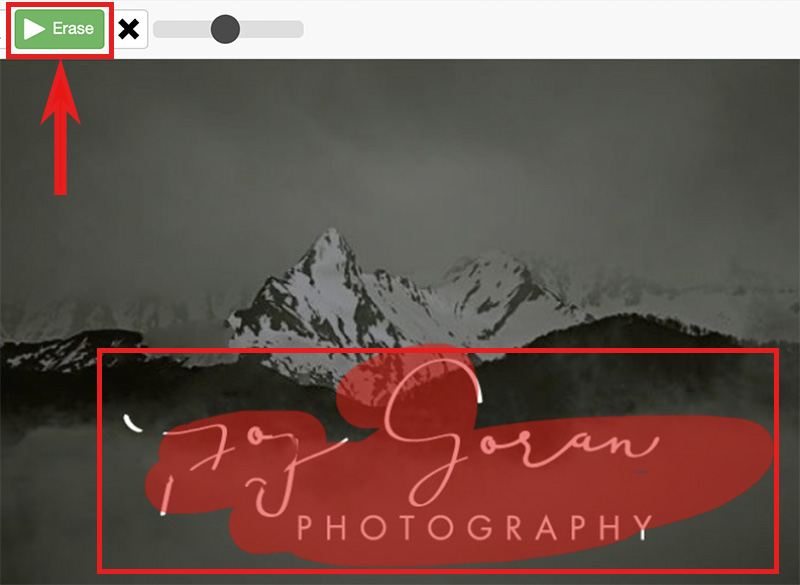
Bước 4: Cuối cùng, chọn Download để tải hình ảnh về máy tính của bạn
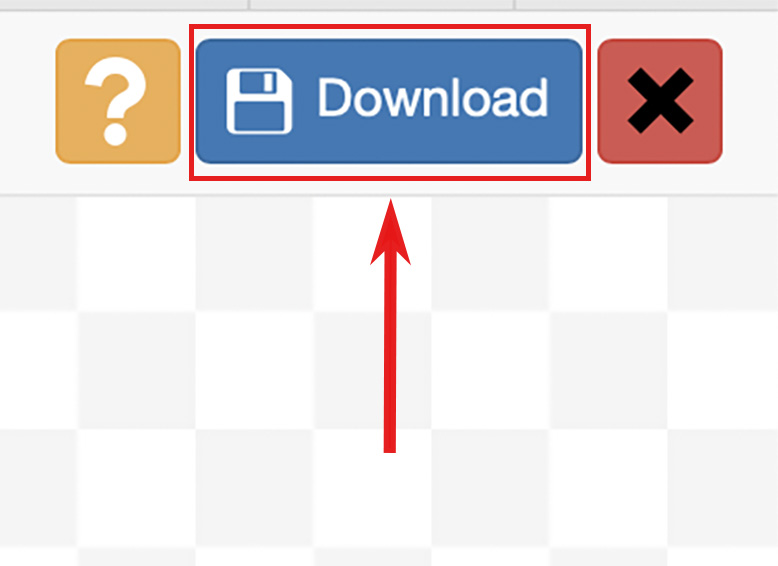
Như vậy là mình đã vừa hướng dẫn các bạn cách chèn, xoá bỏ watermark cực đơn giản và nhanh chóng. Hy vọng bài viết sẽ hữu ích với bạn. Chúc các bạn thực hiện thành công.



 Chèn watermark dạng chữ
Chèn watermark dạng chữ Cách xoá watermark bằng công cụ Adobe Photoshop
Cách xoá watermark bằng công cụ Adobe Photoshop Cách xoá watermark online
Cách xoá watermark online 





